Guia completo para tornar o fundo da foto transparente no Paint e Paint 3D
Paint é um software simples de edição gráfica que vem pré-instalado em computadores Windows. Ele fornece recursos básicos para desenhar e editar imagens, como criar desenhos simples, cortar e redimensionar imagens, adicionar texto e ajustes básicos de cores. O recurso Tornar o fundo transparente no Paint permite remover a cor de fundo de uma imagem, tornando-a transparente. Isso pode ser útil se você estiver trabalhando em projetos de design gráfico, editando fotos ou criando arte digital. Neste artigo, compartilharemos um guia completo para tornar os fundos transparentes no Paint e no Paint 3D, além de apresentar uma ferramenta online gratuita para iniciantes.

- LISTA DE GUIAS
- Parte 1. Tornar o fundo transparente no Paint
- Parte 2. Tornar o fundo transparente no Paint 3D
- Parte 3. Tornar o fundo transparente online gratuitamente [melhor para iniciantes]
- Parte 4. Perguntas frequentes
Parte 1. Tornar o fundo transparente no Paint
Abra o Microsoft Paint no seu PC. Procure-o em seus programas ou simplesmente digite Pintar na barra de pesquisa e pressione Enter.
Depois de iniciar o Paint, vá para o Arquivo menu no canto superior esquerdo, clique e selecione Abrir para navegar e selecione a imagem da qual deseja fazer o plano de fundo.
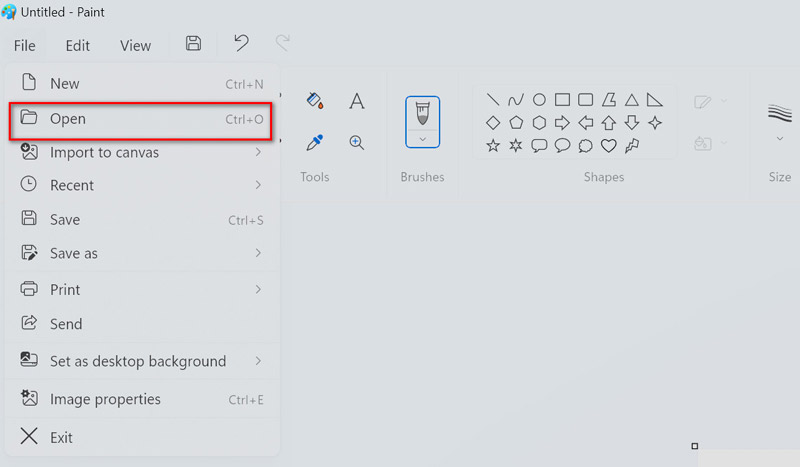
Depois que sua imagem for carregada, clique no botão Selecione botão na barra de ferramentas. Ele está localizado na parte superior e se parece com um quadrado ou retângulo pontilhado.
No menu suspenso que aparece, escolha Seleção transparente.
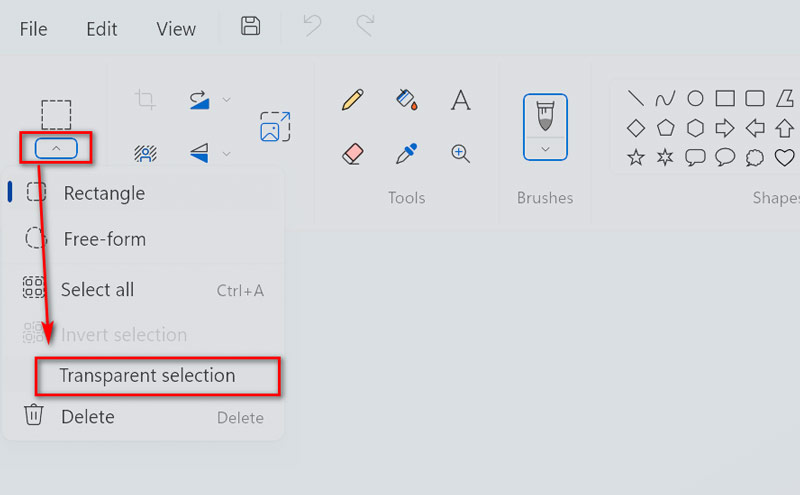
No menu Selecionar, opte por Seleção de formato livre. Esta ferramenta permite que você delineie seu objeto livremente sem ficar confinado a linhas retas.
Agora, clique e arraste o objeto que deseja manter com o mouse. Esta ação seleciona e protege efetivamente seu objeto, deixando o fundo transparente.
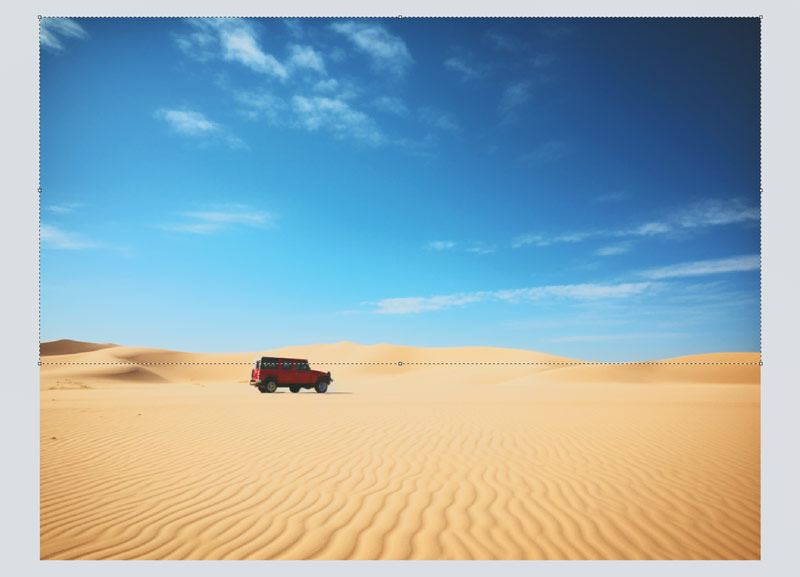
Assim que seu objeto for selecionado, clique com o botão direito nele e escolha Cortar no menu. Isso remove o objeto da imagem preservando sua transparência.
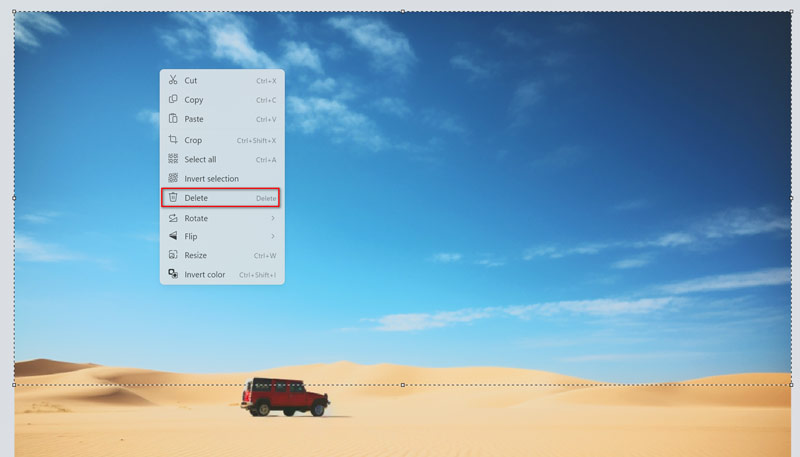
É isso! Você tornou o fundo da sua imagem transparente com sucesso. Depois, basta exportar esta imagem como PNG no seu computador.
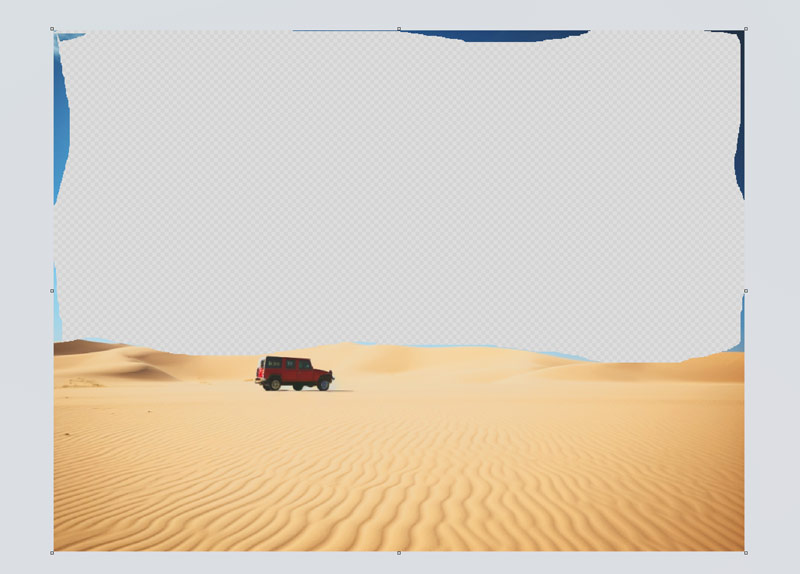
Observação: Se você deseja colocar seu objeto em um novo plano de fundo, abra uma nova instância do Microsoft Paint e pressione Ctrl + V para colar o objeto recortado na tela em branco.
Esta ferramenta funciona apenas em computadores Windows. Se você quiser torne o fundo da imagem transparente no seu iPhone, verifique esta postagem.
Parte 2. Tornar o fundo transparente no Paint 3D
Paint 3D é uma versão aprimorada do aplicativo clássico Microsoft Paint encontrado em computadores Windows. Com o Paint 3D, você pode criar e manipular objetos, texturas e cenas tridimensionais, abrindo novos caminhos para criatividade e expressão. Ele permite que você crie uma foto transparente aqui.
Observação: Para começar a usar o Paint 3D, certifique-se de estar executando o Windows 10 ou 11 em seu PC. Esta versão atualizada do MS Paint oferece recursos de edição mais avançados.
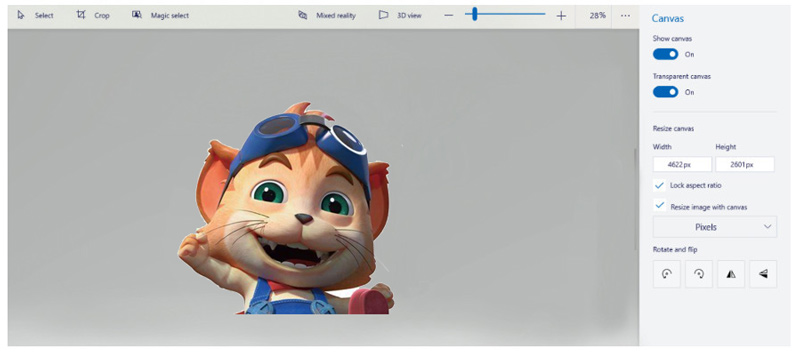
Abra o Paint 3D no seu computador. Assim que o Paint 3D estiver aberto, adicione sua imagem clicando no botão Cardápio botão no canto superior esquerdo, selecione Abrir e escolha Procurar arquivos para localizar e selecionar sua imagem.
Localize e clique no Seleção Mágica ferramenta na barra de ferramentas. Ajuste a área de seleção para caber na seção da imagem que você deseja manter e clique em Avançar.
Observação: A seleção inicial pode não ser perfeita. Use os ícones Adicionar e Remover para refinar a seleção até ficar satisfeito. Quando terminar, clique em Concluído para prosseguir.
Exclua as partes restantes da imagem que você não precisa selecionando essas partes e pressionando a tecla delete no teclado.
Para tornar o fundo transparente, clique em Tela na barra de ferramentas e alterne a opção Tela Transparente.
Por fim, salve sua imagem editada clicando novamente no botão Menu, selecionando Salvar comoe escolhendo Imagem. Certifique-se de salvá-lo como um arquivo .png arquivo para manter a transparência.
Seguindo as etapas acima, você pode efetivamente se livrar do fundo da sua imagem e salvá-la com transparência usando o Paint 3D.
Parte 3. Tornar o fundo transparente online gratuitamente [melhor para iniciantes]
Para aqueles que preferem uma abordagem mais amigável e não têm acesso a software de desktop ou desejam tornar as imagens transparentes em um computador Mac, ferramentas online como Removedor de fundo ArkThinker on-line oferecer uma solução conveniente. Esta ferramenta simplifica o processo de tornar fundos transparentes com apenas alguns cliques.
Procurando uma maneira fácil de destacar suas fotos? Confira esta ferramenta incrível que é totalmente gratuita e usa tecnologia inteligente de IA para remover fundos automaticamente. Funciona em todos os seus dispositivos favoritos, seja Chrome, iOS, Android, Windows ou Mac. Assim, esteja você descansando em casa ou em trânsito, você pode editar suas fotos onde e quando quiser.
Abra seu navegador da web em qualquer dispositivo e visite o removedor de fundo de imagem online gratuito. Basta clicar no botão Adicionar arquivo ao início e enviar sua foto.
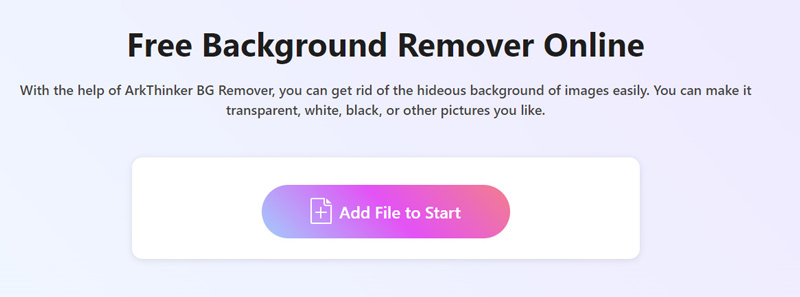
A tecnologia AI funcionará automaticamente para remover o fundo da sua imagem. Não está entusiasmado com o resultado? Sem problemas! Você pode ajustar as coisas usando o recurso Manter ou Apagar até ficar satisfeito.
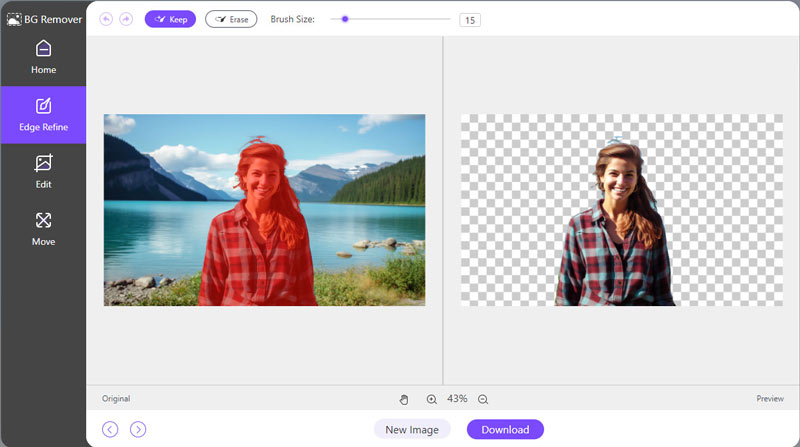
Quando estiver satisfeito com sua criação, é hora de baixar e compartilhar sua obra-prima com o mundo. Basta clicar no Download botão e veja sua foto editada ganhar vida.
Sua obra-prima sem fundo agora está pronta para uso! Quer adicionar um toque extra? Vá até a guia Editar e escolha uma cor sólida ou carregue uma nova imagem de fundo. É como dar uma nova vida à sua foto!
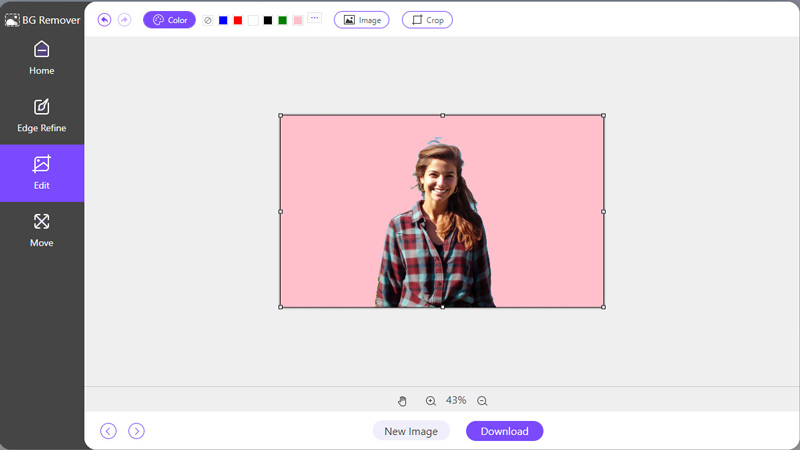
Comparada com Paint ou Paint 3D, esta ferramenta é mais fácil porque está equipada com IA e você não precisa selecionar o fundo manualmente para crie um arquivo PNG transparente.
Parte 4. Perguntas frequentes
Como posso tornar um fundo branco transparente no Paint?
Tanto no Paint quanto no Paint 3D, você pode usar a ferramenta Magic Select para selecionar e remover o fundo branco.
Como sobrepor uma imagem transparente no Paint?
Para sobrepor uma imagem transparente, basta abrir ambas as imagens no Paint e arrastar a imagem transparente para a imagem de fundo.
Você consegue abrir 2 imagens no Paint?
Sim, você pode abrir várias imagens no Paint abrindo cada imagem em instâncias separadas do software.
Conclusão
Tornar os fundos transparentes no Paint e no Paint 3D é uma habilidade valiosa para qualquer criador digital. Quer você prefira a simplicidade do software de desktop ou a conveniência das ferramentas online, há opções disponíveis para todos os níveis de habilidade. Com as etapas descritas neste guia e um pouco de prática, você criará imagens de aparência profissional com fundos transparentes rapidamente.
Encontre mais soluções
2 maneiras de usar o GIMP para remover o fundo da imagem Como remover o fundo da imagem no Canva no celular e no desktop Como remover o fundo da foto no Pixlr Como remover o fundo da imagem no iPhone [2024] Como fazer uma foto PNG transparente de 3 maneiras 3 métodos fáceis para remover o fundo da imagem com LunaPicArtigos relativos
- Editar imagem
- Opções eficazes para redimensionar imagens para Twitter – 3 ferramentas online
- Como remover marca d’água de imagens e vídeos do Placeit
- Como fazer fotos HD em diferentes dispositivos e remover artefatos
- Revisão atualizada e imparcial de WatermarkRemover.io
- 3 maneiras fáceis de remover marcas d'água de imagem e texto de PDF
- Remover marca d'água do GIF: métodos fáceis de editar GIF
- Salve fotos do TikTok sem marca d'água de duas maneiras descomplicadas
- O que é Pixlr e como remover marca d’água de fotos
- [2024] Revisão do Inpaint e como usá-lo para remover marca d'água
- Como remover a marca d'água Alamy de imagens (100% funcionando)



